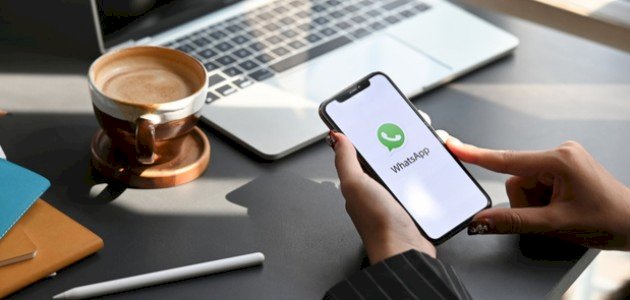محتويات
كيف أضيف شخص في الواتس آب على الآيفون
الواتس آب هو برنامج رسائل يتيح لأيّ شخص إرسال الرسائل لأصدقائه من خلال اتصاله بشبكة الإنترنت عن طريق الواي فاي، كما يُمكّن الأشخاص من القيام بالدردشات الفردية أو الجماعيّة، ولمعرفة كيفية إضافة شخص على الواتس آب ومراسلته على الآيفون يجب اتباع الخطوات الآتية[١]:
- فتح تطبيق الواتس آب على الآيفون.
- الانتقال إلى الدردشات (Chats) الموجودة أسفل الشاشة.
- النقر على أيقونة الدردشة الجديدة (New Chat) في الجهة اليُمنى من أعلى الشاشة.
- النقر على خيار جهة اتصال جديدة (New Contact)؛ لإضافة الشخص المُراد إضافته.
- ملء الحقول التي سيُطالب بها الواتس آب وهي الاسم الأول، والاسم الأخير وبلد الهاتف، ورقم الهاتف الخاص بجهة الاتصال الجديدة، ولإضافة رقم دولي يجب البدء بكود الدولة دون أصفار ثم كتابة رقم الهاتف كاملًا.
- تحديد المزيد من الحقول من خلال النقر على خيار إضافة حقل آخر (More Fields)؛ لإضافة شركة أو عنوان بريد إلكتروني أو اسم شارع أو تاريخ الميلاد.
- الضغط على زر حفظ (Save) لحفظ جهة الاتصال في الواتس آب والتمكّن من إرسال واستقبال الرسائل والاتصال بجهة الاتصال التي قد خُزّنت مسبقًا.
كيف أضيف شخص في الواتس آب على الأندرويد
لإضافة شخص في واتس آب على الأندرويد يمكن اتباع الخطوات الآتية[٢]:
- التأكّد من أنّ الجهاز المحمول مُتّصل بشبكة الإنترنت.
- تسجيل أو حفظ جهة االتصال المُراد إضافتها على الواتس آب؛ ليكون مرئيًا في قائمة الاتصال الخاصّة بالشخص.
- الضّغط على أيقونة الدردشة (Chat) الموجودة أسفل الشاشة من جهة اليمين.
- الضّغط على خيار جهة اتصال جديدة (New Contact)؛ لتوجيه الشخص إلى شاشة إنشاء جهة اتصال جديدة.
- إضافة التفاصيل الضروريّة كالإسم والرقم.
- النقر على خيار حفظ (Save).
- تشغيل الواتس آب مرة أخرى، والنقر على آيقونة الدردشة (Chat)؛ لتحديث جهات الاتصال.
- الضغط على الثلاث نقاط الرأسيّة في أعلى يمين الشاشة، ثم النقر على خيار تحديث (Refresh).
- التمكّن من مُراسلة والاتصال بالشخص الذي أضيف بعد إنشاء المزامنة الخاصّة بقاعدة البيانات الخاصّة به وبجهات الاتصال الخاصة بالشخص المضاف.
كيف أضيف شخص في الواتس آب على الكمبيوتر
لإضافة شخص في الواتس آب على جهاز الكمبيوتر يجب اتباع الخطوات الآتية[٣]:
- تحميل برنامج اسمه (INTOUCHAPP) من متجر PLAY؛ إذ إنّه تطبيق مُختص بإدراة جهات الاتصال.
- فتح التطبيق وإتمام التسجيل وهذا أمرٌ مطلوب للحصول على حساب جديد ومزامنة جهات الاتصال.
- إدخال البريد الإلكتروني، ورقم الهاتف المُعرّف والخاص بالشخص صاحب جهاز الكمبيوتر المرتبط بالواتس آب، والاسم؛ لإكمال التسجيل.
- النقر بعد إنشاء الحساب فوق صورة ملف التعريف الخاص بالشخص، والموجود في الجزء العلوي الأوسط من التطبيق.
- النقر فوق زر الإعدادات الخاص بالواتس آب؛ الضغط على خيار تحديد حسابات المزامنة والتأكّد من تعيين مُعرّف الجيمل (GMail) لمزامنة (sync) حساب الجيميل مع هاتف الأندرويد بمجرد حفظ جهة الاتصال على الويب (WEB).
كيف أرسل رسالة لشخص في الواتس آب؟
لإرسال رسالة لشخص ما أو صديق في الواتس آب يجب اتباع الخطوات الآتية[٤][٥]:
- النقر على أيقونة الواتس آب الخضراء الموجودة على شاشة الهاتف.
- النقر على خيار جهات الاتصال (Contact) أو السحب لليسار؛ لعرض جهات الاتصال الخاصّة بالشخص.
- اختيار جهة الاتصال المُراد مُراسلتها بالنقر على الاسم وستظهر شاشة أو أيقونة الرسائل.
- التمكّن من كتابة وإرسال الرسائل والصور والملفات عند الدخول لجزء الدردشة، إذ يُمكن الضغط على الأزرار التفاعليّة؛ لمعرفة أجزاء واجهة الدردشة.
- الضغط على شريط النص في أسفل الشاشة وعندها ستظهر لوحة المفاتيح.
- كتابة الرسالة المراد إرسالها.
- الضغط على زر إرسال؛ لترسل الرسالة التي كُتبت.
المراجع
- ↑ Kelly Laffey (17/1/2020), "How to manually add a contact to WhatsApp using your iPhone", businessinsider.com, Retrieved 13/12/2020. Edited.
- ↑ "How to Add Someone on WhatsApp", mobiletrans.wondershare, Retrieved 13/12/2020. Edited.
- ↑ GAURAV BIDASARIA (31/8/2018), "How to Add New Contacts to WhatsApp Using WhatsApp Web", guidingtech.com, Retrieved 13/12/2020. Edited.
- ↑ MICK SYMONS (8/9/2017), "How to send messages with WhatsApp for Android", androidcentral.com, Retrieved 13/12/2020. Edited.
- ↑ " WhatsApp - Text Messaging", edu.gcfglobal, Retrieved 17/12/2020. Edited.